모든 것이 그렇듯 윈도우도 시간이 지날수록 다양한 편리한 기능들이 생기고 업그레이드가 되고 있습니다. 이런 편리한 기능 중에서 pc에 있는 파일이나 폴더명을 검색할 수 있는 기능이 있습니다. 이 기능은 색인 작업도 함께 되어 가나다라 순서처럼 찾기 편하게 나열되는 것을 말합니다.
하지만 데이터가 추가될때마다 백그라운드에서 계속 색인 작업을 해야 하기 때문에 지금처럼 대부분 SDD를 사용하고 RAM 용량도 높기 때문에 굳이 사용할 필요 없는 기능입니다. 그래서 윈도우 인덱스 색인 끄기 하는 법에 대해 자세히 알려드리겠습니다.

윈도우 색인 끄는 방법을 하기 위해서 단축키 윈도우 키 + R키를 누릅니다. 그럼 아래 사진처럼 실행창이 나오고 열기 안에 services.msc를 입력하고 확인을 누릅니다.
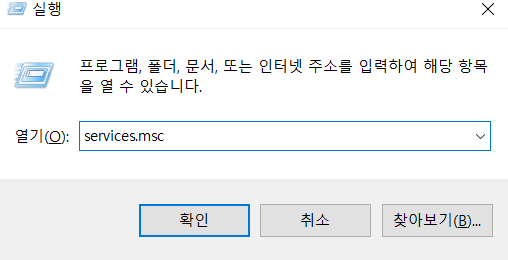
서비스 창이 열리면 스크롤을 내려서 윈도우 서치를 찾은 후 더블 클릭합니다. 이 기능은 파일, 전자 메일 및 기타 콘텐츠에 대한 콘텐츠 인덱싱, 속성 캐싱 및 검색 결과를 제공하는 기능입니다.
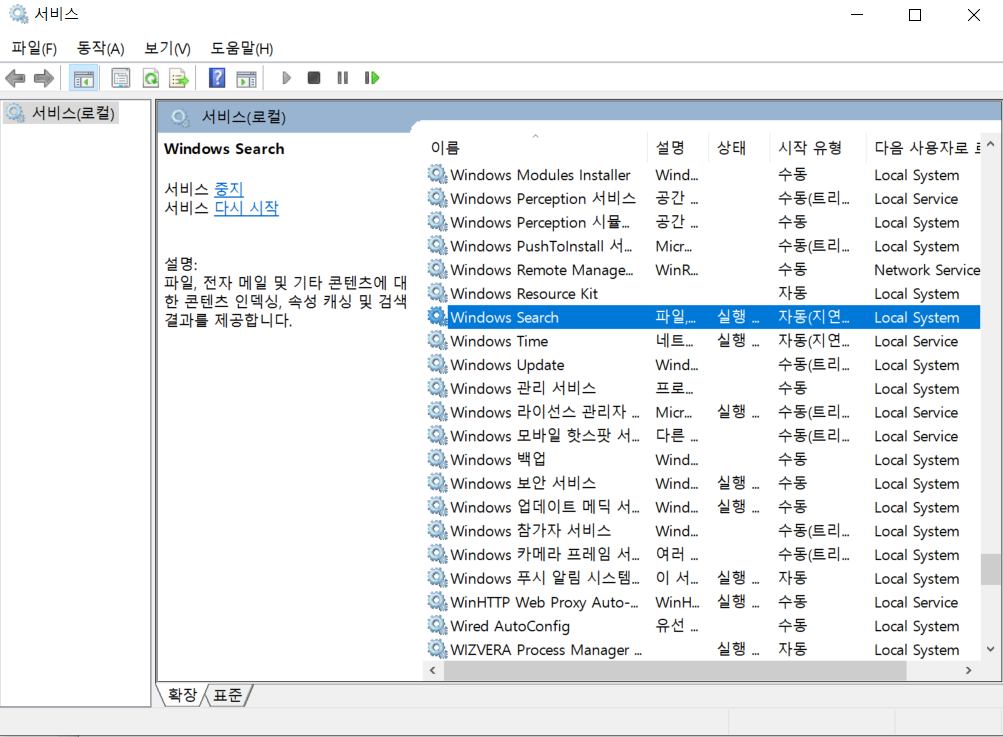
윈도우 서치 속성 창이 열리면 시작 유형을 사용 안 함으로 선택한 후 확인을 눌러 컴퓨터를 재부팅해주면 됩니다.
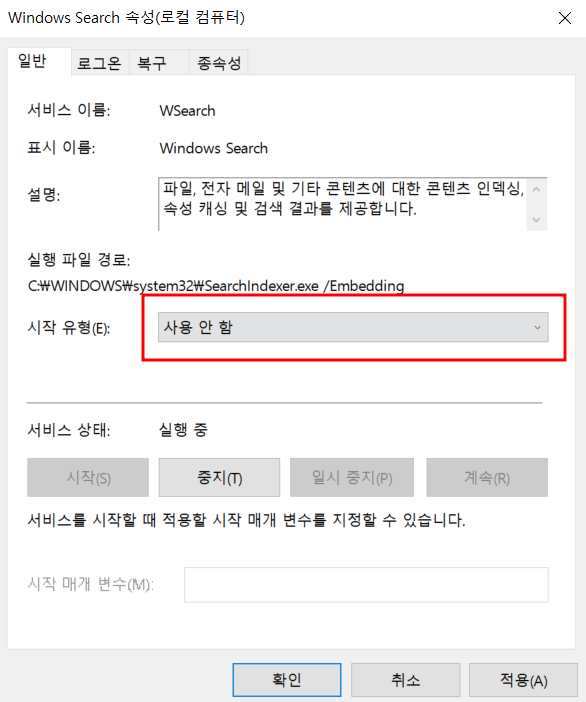
윈도우 인덱스 색인 끄기 하는 방법에 대해 알려드렸습니다. 불필요한 기능을 끔으로써 컴퓨터 소모를 조금이나마 줄일 수 있습니다.
알수록 편리한 정보
컴퓨터 화면 캡쳐 단축키 프로그램 없이 한 번에 하는 법
반응형
'IT 정보' 카테고리의 다른 글
| 인터넷 기본 브라우저 설정하는 법 (0) | 2022.07.13 |
|---|---|
| 네이버 웨일 즐겨찾기 가져오기 하는 법 (0) | 2022.06.29 |
| 갤럭시 포토에디터 그리기 (0) | 2022.06.27 |
| PDF 암호 없애는 방법 (0) | 2022.06.23 |
| PC 카톡 알림음 끄기 (0) | 2022.06.23 |



